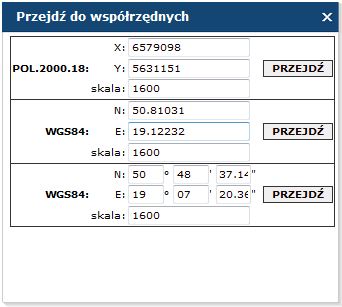UWAGA!!! Ta strona wkrótce przestanie działać!
Z dniem 31 grudnia 2024 r. uruchomiliśmy nowy serwis prezentujący wybrane zasoby geoprzestrzenne w formie geoportali. Dotychczasowy serwis działający pod adresem http://www.e.czestochowa.pl/ z dniem 14 kwietnia 2025 r. przestanie być dostępny. Zapraszamy do korzystania z nowego rozwiązania.
Chcę korzystać z nowego geoportalu Na razie pozostaję tutaj
Narzędzia zaawansowane
|
|
Pomiar odległości z punktu A do punktu B - z paska zadań należy wywołać odpowiednie narzędzie. Kursorem myszki zbliżyć się do punktu A. Następnie za pomocą lewego klawisza myszki postawić pierwszy punkt. Z punktu A przemieścić się do punktu B (aplikacja kreśli wówczas tymczasową linię). Dwukrotne kliknięcie lewym klawiszem kursora kończy pomiar. Informacje o pomiarze, wyświetlane są po prawej stronie na pasku funkcyjnym obok skali. |
|
|
|
Po wywołaniu narzędzia w nowo otwartym oknie należy zdefiniować parametry wyszukiwania w zakresie wyboru warstw na których ma zostać przeprowadzony proces wyszukania a także jego sposób. Wyszukiwanie może odbywać się:
|
|
|
Po wywołaniu narzędzia w nowo otwartym oknie należy zdefiniować parametry wyszukiwania w zakresie wyboru warstw, na których ma zostać przeprowadzony proces wyszukania. Po wybraniu odpowiednich warstw należy wskazać klawisz "Szukaj" po czym w oknie mapy narysować odpowiedni wielokąt. |
|
|
Po wybraniu narzędzia w odpowiednich polach wprowadzić współrzędne zgodne z danym układem oraz skalę. Po wskazaniu przycisku „Przejdź”, mapa zostaje przerysowana do zadanych współrzędnych i wyświetlona w odpowiedniej skali. |
|
|
|
|
|
|
Po aktywacji tego narzędzia otwierane jest nowe okno, w którym użytkownik ma możliwość skorzystania z następujących narzędzi: |
|
|
|
|